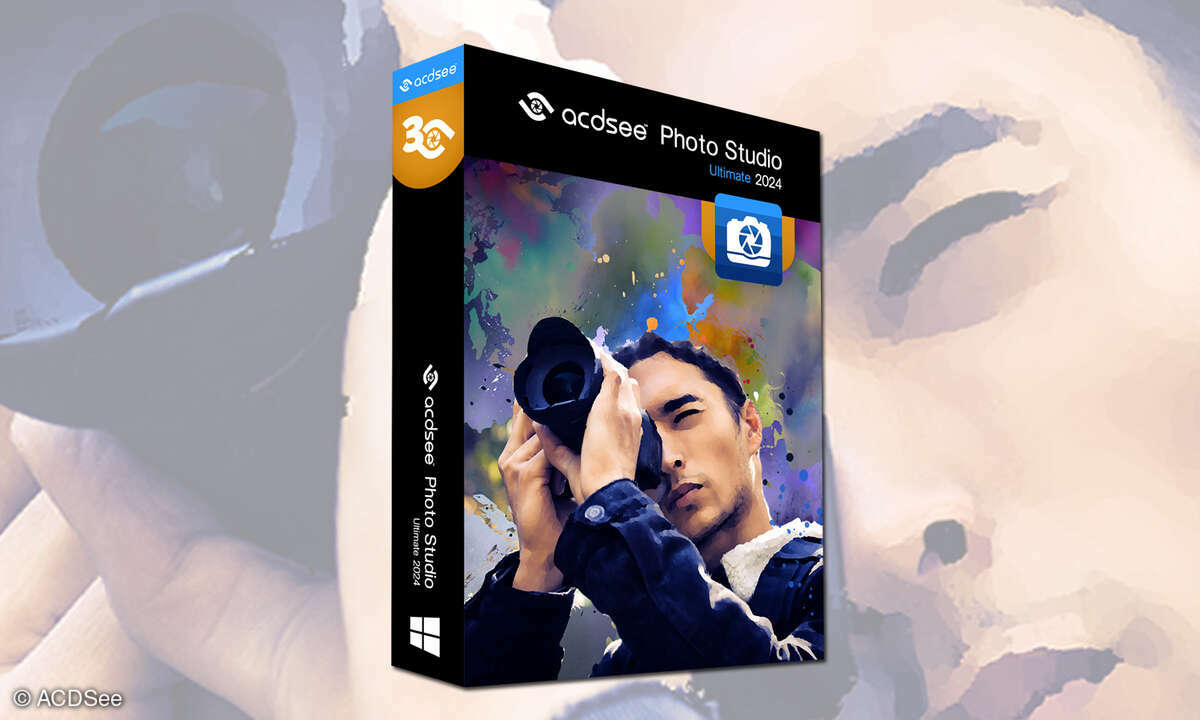Kleine Tools mit Maxi-Wirkung
Funktionen, die niemand braucht, blähen Programme auf, vergeuden Speicherplatz und machen die Bedienung hakelig. Und mit jeder neuen Software-Version gibt es neue Menüpunkte, zusätzliche Symbole und ergänzende Befehle. Die Menge an Funktionen nervt vor allem bei Programmen, die Sie nur gelegentlich verwenden, etwa wenn Sie auf die Schnelle eine Grafik konvertieren oder eine Datei auspacken möchten.
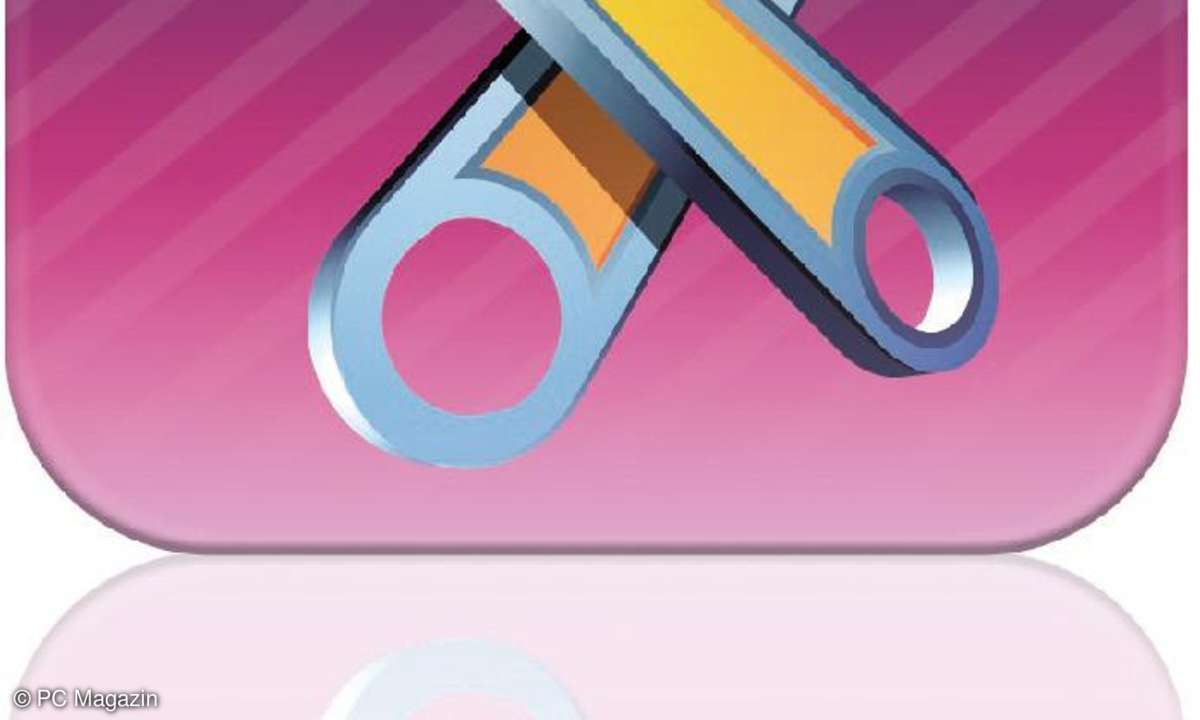
- Kleine Tools mit Maxi-Wirkung
- IObit Uninstaller, PureText, ClipUpload...
- TouchpadPal, Universal Extractor, Imagine...
Dass es auch anders geht, zeigen Mini-Tools mit Maxi-Wirkung. Dabei handelt es sich um schlanke und leicht nutzbare Gratisprogramme, die wenige Systemressourcen fressen und sich intuitiv einsetzen lassen. Oft erledigen die Tools nur eine einzige Aufgabe, diese meistern sie jedoch mit Bravour. Vir...
Dass es auch anders geht, zeigen Mini-Tools mit Maxi-Wirkung. Dabei handelt es sich um schlanke und leicht nutzbare Gratisprogramme, die wenige Systemressourcen fressen und sich intuitiv einsetzen lassen. Oft erledigen die Tools nur eine einzige Aufgabe, diese meistern sie jedoch mit Bravour.
Virtuelle Laufwerke erzeugen
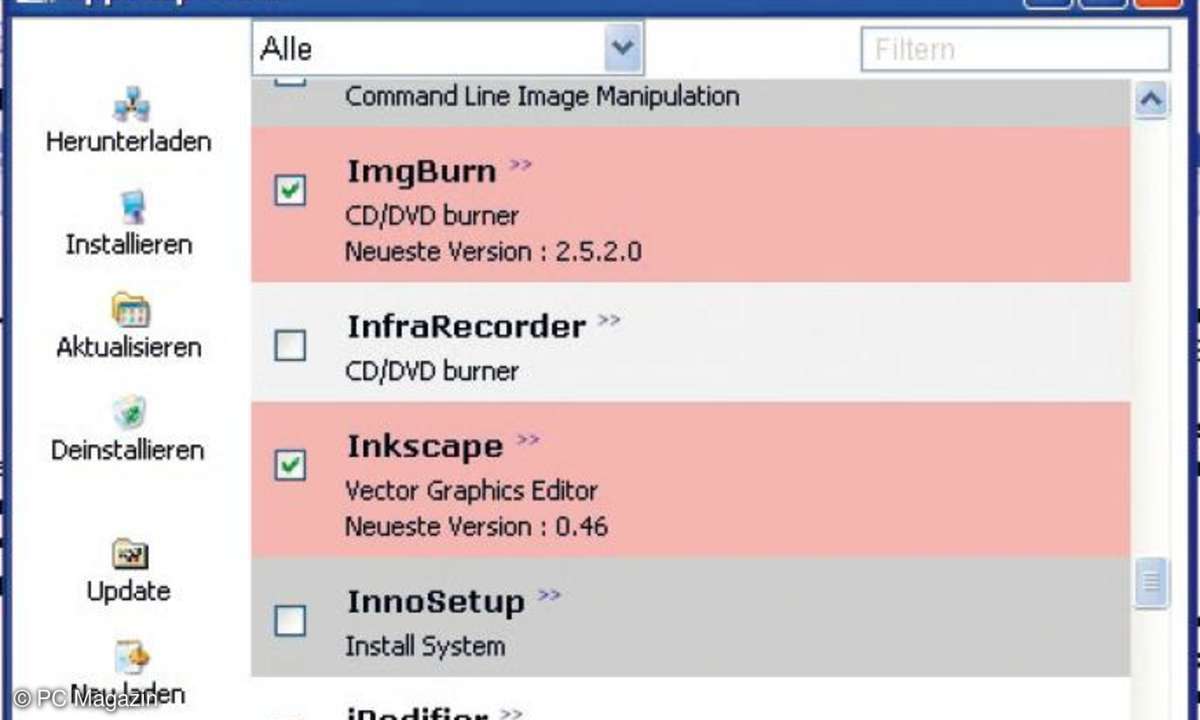
Virtuelle Laufwerke sind eine feine Sache, bieten sie doch eine bequeme Schnellzugriffsmöglichkeit auf häufig benötigte Dateien. Visual Subst 1.0.6 versieht Ordner mit einem eigenen Laufwerksbuchstaben. Das macht vor allem bei Verzeichnissen Sinn, die sich tief in der Ordnerhierarchie tummeln, etwa Ordner für die Arbeitsdateien gerade aktueller Projekte, für Mail-Anhänge oder den persönlichen Schriftverkehr.
Windows zeigt die Ordner direkt im Arbeitsplatz an, dadurch sind sie schneller erreichbar. Die Freeware Visual Subst erleichtert die Einrichtung der virtuellen Laufwerke, die sich ansonsten nur wenig komfortabel über den Kommandozeilenbefehl Subst.exe konfigurieren lassen.
Nach dem Start von Visual Subst klicken Sie auf den Button mit der Lupe. Wählen Sie im folgenden Dialog erst den gewünschten Ordner und dann über das Ausklappfeld einen freien Laufwerksbuchstaben für das Verzeichnis aus. Ein Klick auf das grüne Pluszeichen schließt den Vorgang ab und aktiviert das neue Laufwerk.
Soll das virtuelle Laufwerk auch nach einem Neustart von Windows erhalten bleiben, setzen Sie unten links ein Häkchen vor Apply virtual drives on Windows startup.
Einzelne Datei wegsperren
Beim ordentlichen Verschlüsseln persönlicher Daten leistet das Open-Source-Programm TrueCrypt (www.truecrypt.org ) hervorragende Dienste. Doch um nur eine einzige oder eine Handvoll Dateien vor unerlaubtem Zugriff zu schützen, ist TrueCrypt mit seinem Laufwerkssystem zu mächtig.
Schneller und einfacher verschlüsseln Sie einzelne Dateien mit Protect Me! 1.0.1.1. Starten Sie die Freeware und ziehen Sie die Dateien, die Sie mit einem Kennwort chiffrieren möchten, ins Programmfenster. Danach tippen Sie ins Eingabefeld das gewünschte Kennwort ein, das der AES-Verschlüsselungsalgorithmus verwenden soll. Bestätigen Sie mit einem Klick auf Container erstellen.
Damit erstellen Sie eine verschlüsselte, ausführbare Datei mit der Erweiterung EXE, deren Name Sie nun eingeben können. Nur wer das richtige Passwort kennt, kann die Originaldateien nach einem Doppelklick im Explorer wieder entschlüsseln.